多表格数据汇总可以使用透视表,使用函数,今天office教程网分享一个通过合并计算完成多表格数据汇总方法,合并计算分为两种情况,一种情况是:多个表格类别一致数据不同,另一种情况......
2021-11-25 138 excel合并计算 excel多表格数据汇总求和
用户可以为多行或多列数据创建一组迷你图,它们有相同的图表特征,下面介绍几种在excel2013中创建一组迷你图的方法。
一、填充法
首先在工作表中创建单个迷你图,然后使用填充法将迷你图填充至相邻单元格中,创建一组数据,下面介绍2种填充的方法。
方法1、填充柄填充法
1、拖动填充柄。打开“办公设备销售统计表”工作表,在H4单元格中创建折线图,选中该单元格,将光标移至右下角,拖动填充柄至H12单元格,如图1所示。

图1
2、查看填充后的效果。返回excel工作表,查看填充迷你图后的效果,如图2所示。
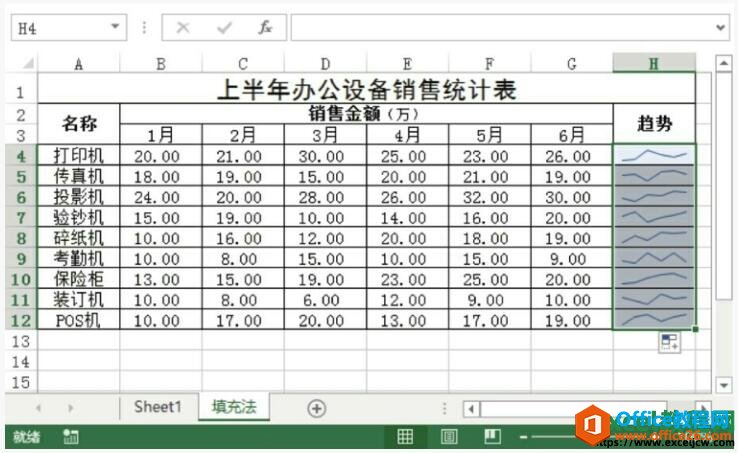
图2
方法2、填充命令填充法
1、向下填充迷你图。打开“办公设备销售统计表”工作表,在H4单元格中创建柱形图,选中H4:H12单元格区域,切换至“开始”选项卡,单击“编辑”选项组中“填充”下三角按钮,选择“向下”选项,如图3所示。

图3
2、查看填充后的效果。返回工作表,查看填充迷你图后的效果,如图4所示。
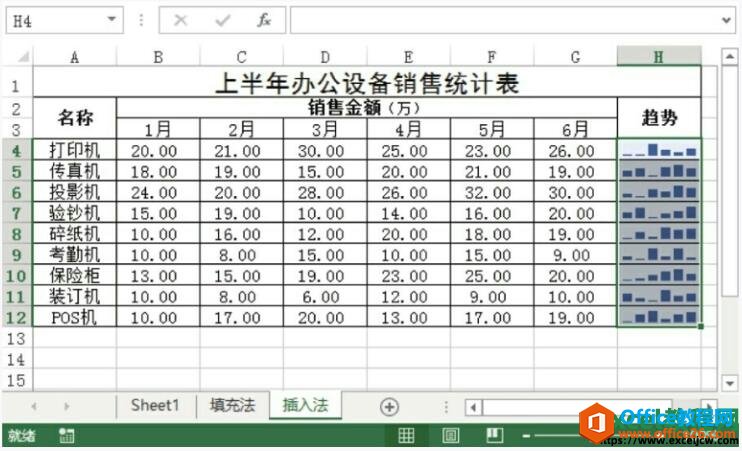
图4
二、插入法
插入法创建一组迷你图,就是选择相应的单元格区域,一次创建所有的迷你图,具体操作步骤如下。
1、拖动填充柄。打开“办公设备销售统计表”工作表,选中H4:H12单元格区域,切换至“插入”选项卡,单击“迷你图”选项组中“柱形图”按钮,如图5所示。

图5
2、设置单元格区域。打开“创建迷你图”对话框,在“数据范围”文本框中输入B4:G12单元格,单击“确定”按钮,如图6所示。
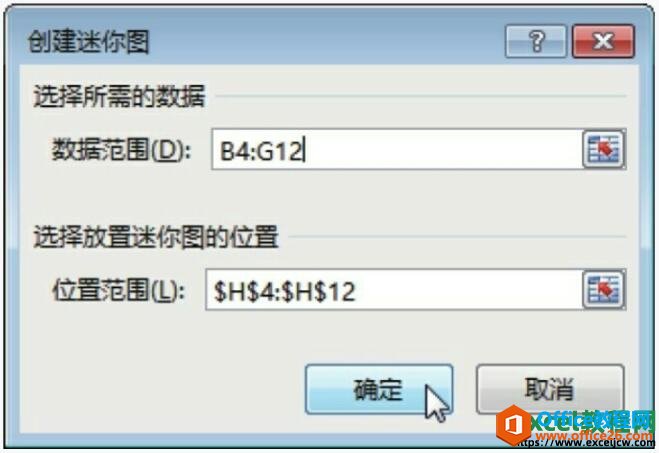
图6
3、查看创建柱形图的效果。返回工作表中,查看创建一组迷你图的效果,如图7所示。
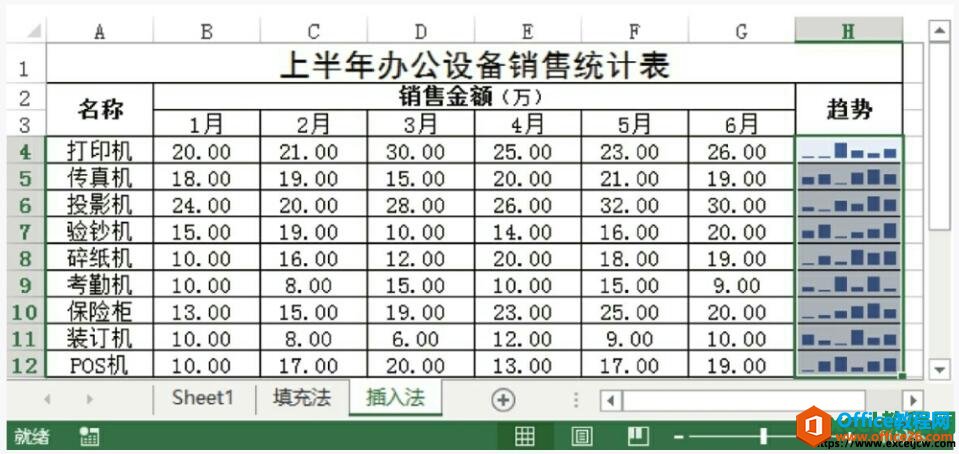
图7
这节课我们学习了在excel中创建一组迷你图表的方法,一共学习了填充法和插入法两种方法,我们选择其中的一种方法即可。
相关文章

多表格数据汇总可以使用透视表,使用函数,今天office教程网分享一个通过合并计算完成多表格数据汇总方法,合并计算分为两种情况,一种情况是:多个表格类别一致数据不同,另一种情况......
2021-11-25 138 excel合并计算 excel多表格数据汇总求和

Excel图表在工作中常用主要有簇状柱形图、堆积柱形图、百分比堆积柱形图等、条形图、折线图、饼图、气泡图、雷达图等,以及多种类型图表的混合使用。不同的图表具有不同的特点,也具有......
2021-11-25 406 excel图表类型

垂直区域|水平区域|混合区域|不连接区域|填充Excel区域|移动Excel区域|拷贝EXCEL区域Excel区域是由多个单元格组成的集合。本文将会从下面的5个知识点来介绍如何使用excel区域。区域......
2021-11-25 465 Excel区域知识

Excel文件选项卡|Excel快速访问工具栏|ExcelRibbon功能区|Excel视图切换|excel行列|Excel状态栏|Excel帮助文档本节将对Excel的工作窗口中的不同组件做简要的介绍。下面逐一介绍每个窗口组件......
2021-11-25 265 Excel工作窗口

隐藏或最小化Ribbon功能区|新建excelRibbon选项卡和组|重命名Ribbon选项卡|添加Excel命令到新建组|重置excelRibbon功能区|设置Excel快速访问工具栏ExcelRibbon功能是微软Excel里最重要的功能组......
2021-11-25 328 Ribbon功能区 Ribbon功能组件